
Publicar anuncios

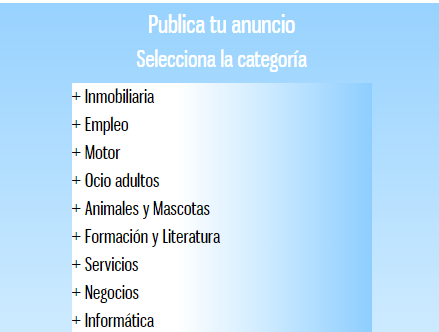
PASO 1. INICIAR SESIÓN E IR A "PUBLICAR"
Tras haberte registrado e iniciado sesión (Click aquí para volver al tutorial de REGISTRO), hacemos click en ![]() PUBLICAR situado en el menú superior. A continuación se selecciona la categoría para el anuncio, las categorías con signo + se desplegarán al hacer click mostrando las subcategorías existentes a elegir.
PUBLICAR situado en el menú superior. A continuación se selecciona la categoría para el anuncio, las categorías con signo + se desplegarán al hacer click mostrando las subcategorías existentes a elegir.
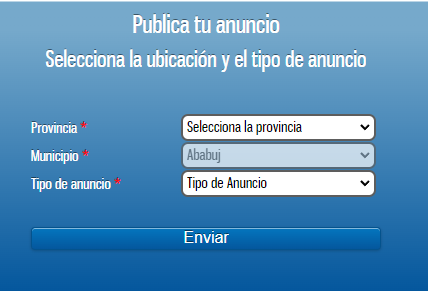
PASO 2. ELEGIR UBICACIÓN Y TIPO
Tras elegir categoría, sale la siguiente opción donde se ha de indicar Provincia, Ciudad y el tipo de anuncio que quieres publicar (Oferta, Demanda, Gratis, etc..). Cuando estén los 3 campos rellenados, pulsar ENVIAR.

PASO 3. RELLENAR CAMPOS DEL ANUNCIO
Inserta los datos del anuncio, hay que rellenar como mínimo los obligatorios con el signo *, el título corto y preciso, la descripción como mínimo con 50 carácteres, y el precio si no tiene precio tu anuncio escribir un cero (0). Y ten en cuenta que:
En ELEGIR FOTOS podrás seleccionar hasta 40 fotografías desde tu pc, móvil o tablet, la última que pongas será la que se verá en el anuncio en los listados. Después de publicarse el anuncio, desde tu cuenta puedes cambiar la foto principal pinchando sobre ella, en la opción de modificar el anuncio que explicamos en el próximo tutorial MODIFICAR ANUNCIOS.
¿Problemas con la carga de fotos o al finalizar el anuncio y pulsar ENVIAR se queda esta misma pantalla? prueba la opción OPCIONAL de carga de fotos en el botón Elegir archivos. Esto es un sistema más antiguo y simple de cargar fotos que no debe dar ningún problema. Se puede cargar seleccionando varias fotos a la vez, pero solo en una acción. Si se elige esta opción no debe utilizar al mismo tiempo la opción anterior de ELEGIR FOTOS.
MAPA hay que escribir lo mismo que pondrías en google maps para ubicar tu dirección.
En WEB hay que copiar-pegar el link de tu página web, red social o blog o escribir https:// seguido de tu página web, por ejemplo para anuncios.es sería https://anuncios.es/ cualquier otra forma de ponerlo NO FUNCIONARÁ.
En Video hay que copiar-pegar el link (url) desde el navegador en youtube u otro portal donde tengas tus videos. De otra manera NO FUNCIONARÁ.
Los demas campos son opcionales, según el tipo de anuncio que publiques. Luego se marca la aceptación de las condiciones de uso y pulsa ENVIAR.

PASO 4. NOTIFICACIÓN CORRECTA
Si todo se ha insertado correctamente, aparecerá esta notificación, si no aparece, podría ser debido a:
1- Algún campo obligatorio no se ha rellenado, el cual se te indicará que rellenes con un aviso en rojo. Estos avisos saldrán antes de que salga el aviso de Fotos cargando…
2- Si no aparece este aviso tras pulsar enviar y aparecer el icono de cargando las fotos…, el anuncio no se ha guardado. El motivo de esto puede ser que haya habido un breve corte de línea en su dispositivo, o las configuraciones de caché de su navegador. Pruebe a cerrar el navegador y abrirlo otra vez, si al hacer esto funciona se corregirá para los próximos anuncios.

SI NO ESTABAS REGISTRADO
El aviso de publicación correcta será este si no estabas registrado y hubieras publicado el primer anuncio y registrado al mismo tiempo, yendo a ![]() Publicar en el menú principal sin estar registrado.
Publicar en el menú principal sin estar registrado.


